三种卸载win10系统内置应用的方法
电脑win10内置应用卸载教程的方法

电脑win10内置应用卸载教程的方法大部分使用win10系统的用户就会知道,在Win10系统中预装了很多自带应用apPs,这本身是一件非常好的事。
但是当我们使用微软账户登入应用商店之后,系统自带软件就经常弹出需要更新升级的提示,非常的烦人。
下面是店铺为大家整理的关于电脑win10内置应用卸载教程的方法,一起来看看吧!电脑win10内置应用卸载教程的方法1、点击开始菜单,依次选择打开“所有应用”—“Windows PowerShell”,在“Windows PowerShell”上单击右键,选择“以管理员身份运行”;2、输入:Get-APPxPackage -AllUsers | Remove-AppxPackage 按下回车键即可可删除所有内置应用;3、如果只想删除某个应用,只需输入对应命令,按下回车键即可删除,下面小编给大家列出相应应用的删除命令:3D BuilderGet-AppxPackage *3dbuilder* | Remove-AppxPackage闹钟与时钟Get-AppxPackage *windowsalarms* | Remove-AppxPackage 行事历Get-AppxPackage *windowscalculator* | Remove-AppxPackage行事历与邮件Get-AppxPackage *windowscommunicationsapps* | Remove-AppxPackage相机Get-AppxPackage *windowscamera* | Remove-AppxPackage 取得OfficeGet-AppxPackage *officehub* | Remove-AppxPackage取得SkypeGet-AppxPackage *skypeapp* | Remove-AppxPackage取得开始Get-AppxPackage *getstarted* | Remove-AppxPackageGroove 音乐Get-AppxPackage *zunemusic* | Remove-AppxPackage地图Get-AppxPackage *windowsmaps* | Remove-AppxPackage Microsoft Solitaire Collection 扑克牌游戏Get-AppxPackage *solitairecollection* | Remove-AppxPackage财经Get-AppxPackage *bingfinance* | Remove-AppxPackageMovies & TVGet-AppxPackage *zunevideo* | Remove-AppxPackage新闻Get-AppxPackage *bingnews* | Remove-AppxPackageOneNoteGet-AppxPackage *onenote* | Remove-AppxPackage联络人Get-AppxPackage *people* | Remove-AppxPackage手机小帮手Get-AppxPackage *windowsphone* | Remove-AppxPackage 相片Get-AppxPackage *photos* | Remove-AppxPackage市集Get-AppxPackage *windowsstore* | Remove-AppxPackage 运动Get-AppxPackage *bingsports* | Remove-AppxPackage语音录音机Get-AppxPackage *soundrecorder* | Remove-AppxPackage天气Get-AppxPackage *bingweather* | Remove-AppxPackageXboxGet-AppxPackage *xboxapp* | Remove-AppxPackage以上就是小编带来的win10内置应用卸载教程,希望可以帮助到大家,更多内容请关注网站。
Win10系统拥有许多的功能,也有许多的内置的小程序,但是有部分程序确实用不上,想知道该如何卸载。

Win10系统拥有许多的功能,也有许多的内置的小程序,但是有部分程序确实用不上,想知道该如何卸载。
•但是有很多用户不知道该如何去卸载,下面就和老毛桃一起来看一下Win10系统卸载内置应用的操作方法吧!
一、手动卸载法(针对可卸载的):
1、在“开始”菜单上找到这些内置应用的动态磁铁,然后鼠标右击直接点击卸载即可。
但是有些应用是系统强制安装而无法删除的,所以可能看不到卸载选项。
2、另外可以在“开始”菜单中点击“设置”—“系统”—在左侧选择“应用和功能”,再在右侧找到需要卸载的应用后点击“卸载”即可。
二、命令卸载法(遭遇无法卸载的内置应用时可用):
无法直接卸载的系统应用,需要用PowerShell (管理员)来进行卸载,以下提供部分命令:
卸载Win10“相机”应用
【Get-AppxPackage *camera* | Remove-AppxPackage】
卸载Win10“邮件”和“日历”应用
【Get-AppxPackage *communi* | Remove-AppxPackage】
卸载Win10“Groove 音乐” “电影和电视”应用
【Get-AppxPackage *zune* | Remove-AppxPackage】
2020-08-12 17:44:15。
Win10预装应用太多如何彻底清除
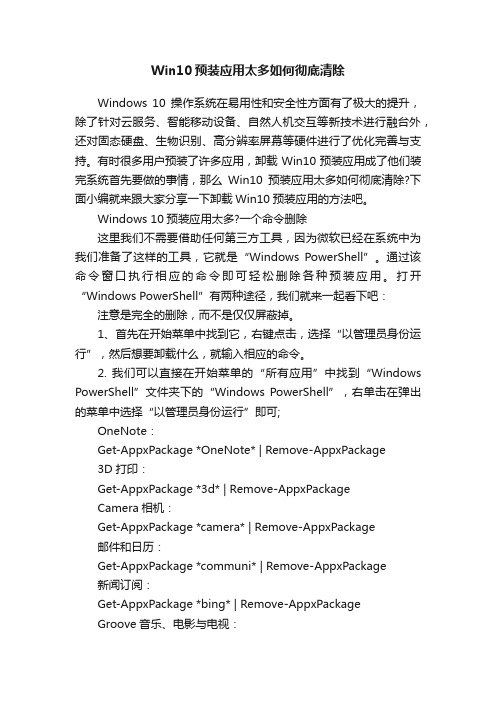
Win10预装应用太多如何彻底清除Windows 10操作系统在易用性和安全性方面有了极大的提升,除了针对云服务、智能移动设备、自然人机交互等新技术进行融台外,还对固态硬盘、生物识别、高分辨率屏幕等硬件进行了优化完善与支持。
有时很多用户预装了许多应用,卸载Win10预装应用成了他们装完系统首先要做的事情,那么Win10预装应用太多如何彻底清除?下面小编就来跟大家分享一下卸载Win10预装应用的方法吧。
Windows 10预装应用太多?一个命令删除这里我们不需要借助任何第三方工具,因为微软已经在系统中为我们准备了这样的工具,它就是“Windows PowerShell”。
通过该命令窗口执行相应的命令即可轻松删除各种预装应用。
打开“Windows PowerShell”有两种途径,我们就来一起看下吧:注意是完全的删除,而不是仅仅屏蔽掉。
1、首先在开始菜单中找到它,右键点击,选择“以管理员身份运行”,然后想要卸载什么,就输入相应的命令。
2. 我们可以直接在开始菜单的“所有应用”中找到“Windows PowerShell”文件夹下的“Windows PowerShell”,右单击在弹出的菜单中选择“以管理员身份运行”即可;OneNote:Get-AppxPackage *OneNote* | Remove-AppxPackage3D打印:Get-AppxPackage *3d* | Remove-AppxPackageCamera相机:Get-AppxPackage *camera* | Remove-AppxPackage邮件和日历:Get-AppxPackage *communi* | Remove-AppxPackage新闻订阅:Get-AppxPackage *bing* | Remove-AppxPackageGroove音乐、电影与电视:Get-AppxPackage *zune* | Remove-AppxPackage人脉:Get-AppxPackage *people* | Remove-AppxPackage手机伴侣(Phone Companion):Get-AppxPackage *phone* | Remove-AppxPackage照片:Get-AppxPackage *photo* | Remove-AppxPackage纸牌游戏(还敢要钱的那货):Get-AppxPackage *solit* | Remove-AppxPackage录音机:Get-AppxPackage *soundrec* | Remove-AppxPackageXbox:Get-AppxPackage *xbox* | Remove-AppxPackage需要提醒大家的是,当执行Xbox删除命令后,会跳出一大段错误提示,我们不必理会,实际上Xbox应用已经成功删除了接下来是绝招。
删除自带软件简单方法
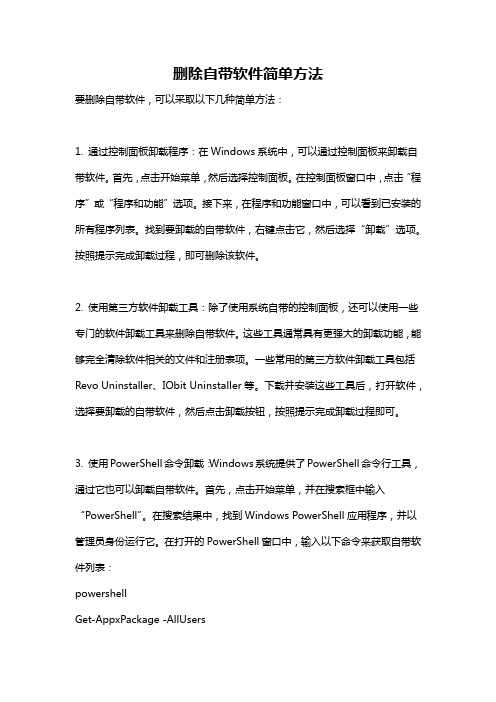
删除自带软件简单方法要删除自带软件,可以采取以下几种简单方法:1. 通过控制面板卸载程序:在Windows系统中,可以通过控制面板来卸载自带软件。
首先,点击开始菜单,然后选择控制面板。
在控制面板窗口中,点击“程序”或“程序和功能”选项。
接下来,在程序和功能窗口中,可以看到已安装的所有程序列表。
找到要卸载的自带软件,右键点击它,然后选择“卸载”选项。
按照提示完成卸载过程,即可删除该软件。
2. 使用第三方软件卸载工具:除了使用系统自带的控制面板,还可以使用一些专门的软件卸载工具来删除自带软件。
这些工具通常具有更强大的卸载功能,能够完全清除软件相关的文件和注册表项。
一些常用的第三方软件卸载工具包括Revo Uninstaller、IObit Uninstaller等。
下载并安装这些工具后,打开软件,选择要卸载的自带软件,然后点击卸载按钮,按照提示完成卸载过程即可。
3. 使用PowerShell命令卸载:Windows系统提供了PowerShell命令行工具,通过它也可以卸载自带软件。
首先,点击开始菜单,并在搜索框中输入“PowerShell”。
在搜索结果中,找到Windows PowerShell应用程序,并以管理员身份运行它。
在打开的PowerShell窗口中,输入以下命令来获取自带软件列表:powershellGet-AppxPackage -AllUsers执行命令后,会列出所有已安装的应用程序以及它们的包名。
找到要卸载的自带软件的包名,然后输入以下命令来卸载软件(以删除“Microsoft.MicrosoftOfficeHub”为例):powershellRemove-AppxPackage Microsoft.MicrosoftOfficeHub执行命令后,软件将被卸载。
4. 使用Windows系统自带的工具删除:Windows系统还提供了一些自带工具,可以用来删除一些自带软件。
例如,可以使用“程序和功能”窗口中的“启用或关闭Windows功能”来删除一些系统自带的功能。
Win10内置应用的卸载方法

Win10内置应用的卸载方法
来源:U大侠时间:2015-08-03
最近,很多用户升级win10的系统之后,对其很多内置应用不是很满意,因为占空间,也没多大实质性的用处,因此,很多用户想要将其卸载,但是有不知道如何操作。
下面,U 大侠小编就给大家介绍Win10内置应用的卸载方法。
Win10内置应用卸载
具体方法
1、首先点击任务栏中的搜索(Cortana图标)输入PowerShell,在搜索结果中右键单击PowerShell,选择“以管理员身份运行”。
2、输入下面的命令回车,PS会列出系统中所有已安装应用列表。
Get-AppxPackage -AllUsers
3、从列表中找到你要卸载的应用,并找到其全名称,即PackageFullName。
如果你觉得太长,可以把结果复制到记事本中查找关键字。
4、找到应用包全名称后,输入下面的指令即可卸载对应应用,将PackageFullName替换为应用包全名称即可。
Remove-AppxPackage PackageFullName
比如卸载自带的人脉应用,可输入下面的命令。
Remove-AppxPackage Microsoft.People_1.10241.0.0_x86__8wekyb3d8bbwe
5、卸载后呈现结果。
以上就是Win10内置应用的卸载方法,更多精彩内容继续关注U大侠官网。
相关内容推荐:如何解决Win10内置应用不能安装并报错0x80073cff。
Windows系统软件卸载教程彻底删除无用程序的步骤
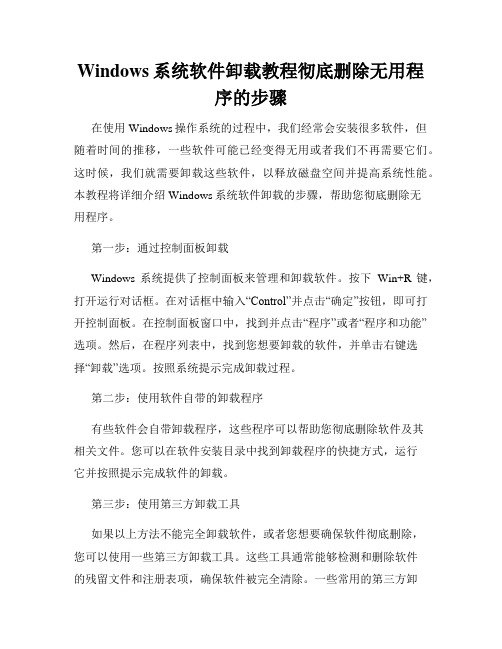
Windows系统软件卸载教程彻底删除无用程序的步骤在使用Windows操作系统的过程中,我们经常会安装很多软件,但随着时间的推移,一些软件可能已经变得无用或者我们不再需要它们。
这时候,我们就需要卸载这些软件,以释放磁盘空间并提高系统性能。
本教程将详细介绍Windows系统软件卸载的步骤,帮助您彻底删除无用程序。
第一步:通过控制面板卸载Windows系统提供了控制面板来管理和卸载软件。
按下Win+R键,打开运行对话框。
在对话框中输入“Control”并点击“确定”按钮,即可打开控制面板。
在控制面板窗口中,找到并点击“程序”或者“程序和功能”选项。
然后,在程序列表中,找到您想要卸载的软件,并单击右键选择“卸载”选项。
按照系统提示完成卸载过程。
第二步:使用软件自带的卸载程序有些软件会自带卸载程序,这些程序可以帮助您彻底删除软件及其相关文件。
您可以在软件安装目录中找到卸载程序的快捷方式,运行它并按照提示完成软件的卸载。
第三步:使用第三方卸载工具如果以上方法不能完全卸载软件,或者您想要确保软件彻底删除,您可以使用一些第三方卸载工具。
这些工具通常能够检测和删除软件的残留文件和注册表项,确保软件被完全清除。
一些常用的第三方卸载工具包括Revo Uninstaller、IObit Uninstaller等。
您可以下载并安装这些工具,然后按照其界面提示卸载无用程序。
第四步:手动删除残留文件和注册表项有时候,虽然软件已经被卸载,但还有一些残留文件和注册表项没有被清除。
这些残留物可能会占用磁盘空间或导致系统错误。
在手动删除这些残留物之前,请确保您备份了重要的注册表项和文件。
要手动删除残留文件,您可以在Windows资源管理器中,导航到软件安装目录并删除与该软件相关的文件和文件夹。
要手动删除残留的注册表项,您可以按下Win+R键,打开运行对话框。
在对话框中输入“regedit”并点击“确定”按钮,即可打开注册表编辑器。
Win10怎么卸载恢复内置人脉应用?
Win10怎么卸载恢复内置⼈脉应⽤?⼈脉这个应⽤,相信使⽤的朋友不多,但该应⽤在【开始】菜单、应⽤和功能中是⽆法卸载的,因为是⾃带的应⽤,该怎么卸载呢?下⾯我们就来就来看看详细的教材。
Windows 10系统中的应⽤【⼈脉】,在【开始】菜单(⽆卸载项)、应⽤和功能(卸载为灰⾊)中都⽆法卸载。
⼀、Win10系统卸载内置应⽤【⼈脉】的⽅法1、右键点击系统桌⾯左下⾓的【开始】,在开始菜单中点击【Windows PowerShell】或【命令提⽰符(管理员)】;2、复制 get-appxpackage *Microsoft.People* | remove-appxpackage 命令到Windows PowerShell 窗⼝中;3、当命令复制完成后,我们按下键盘上的回车键,没有什么内容显⽰;4、点击窗⼝左上⾓的⼩框 - 关闭,退出Windows PowerShell窗⼝。
5、在【开始】菜单、应⽤和功能中都⽆法再找到【⼈脉】菜单项。
说明Windows 10系统已卸载⼈脉内置程序。
1、进⼊微软商店,在搜索栏中输⼊:⼈脉,再点击:搜索图标;2、然后我们在应⽤程序中找到并点击:Microsoft ⼈脉图标;3、在新打开的 Microsoft Store 窗⼝中点击:安装;4、正在下载和安装 Microsoft ⼈脉应⽤软件;5、下载、安装Microsoft ⼈脉软件完成,我们点击:启动;6、我们点击启动以后,打开⼈脉应⽤程序窗⼝,点击:开始使⽤就可以了。
7、打开开始菜单我们可以看到恢复的【⼈脉】图标;8、在应⽤和功能窗⼝中也可以看到恢复的应⽤程序【⼈脉】。
说明Windows 10系统已恢复应⽤程序【⼈脉】。
以上就是Win10卸载/恢复内置⼈脉应⽤的教程,希望⼤家喜欢,请继续关注。
卸载win10内置应用教程,仅保留Cortana语音助手、应用商店、计算器、Microsoft Edge等常用程序(本人亲测)
microsoft.windowscommunicationsapps microsoft.windowscommunicationsapps_17.6310.42251.0_x64__8wekyb3d8bbwe
Microsoft.WindowsStore Microsoft.WindowsStore_2015.10.5.0_x64__8wekyb3d8bbwe
.Native.Runtime.1.1 .Native.Runtime.1.1_1.1.23406.0_x64__8wekyb3d8bbwe
Name PackageFullName
---- ---------------
.Native.Framework.1.0 .Native.Framework.1.0_1.0.22929.0_x86__8wekyb3d8bbwe
Microsoft.VCLibs.140.00 Microsoft.VCLibs.140.00_14.0.22929.0_x64__8wekyb3d8bbwe
.Native.Framework.1.1 .Native.Framework.1.1_1.0.23115.0_x64__8wekyb3d8bbwe
.Native.Framework.1.0 .Native.Framework.1.0_1.0.22929.0_x64__8wekyb3d8bbwe
.Native.Runtime.1.0 .Native.Runtime.1.0_1.0.22929.0_x86__8wekyb3d8bbwe
卸载重装Windows10内置应用的最全方法,还你一个干净清爽的系统
卸载重装Windows10内置应用的最全方法,还你一个干净清爽的系统想必现在小伙伴们电脑都已经升级到 Windows 10 了。
不过,你是否发现,你的系统里默默躺着很多系统自带却你从来不用的应用程序呢。
这些应用并不会占用多大的空间,有些只是一个启动链接,比如系统自带「迪士尼梦幻王国」游戏,默认不占用多少空间,在你点击后,就会自动下载整个600M的安装包进行安装。
另外,这些自带应用有些都是随系统自动启动的,多少总会占用一点系统资源。
德哥是个强迫症患者,看到这些平时用不着的应用在眼前晃来晃去,总想着除之而后快。
卸载 win10 自带应用的通常方法卸载这些应用说容易也容易,说不容易也不容易。
最常见的方式,就是点开启动菜单,右键点击你需要卸载的应用,点击即可。
但我们会发现,这些应用有些提供按钮,有些则不提供按钮。
可以卸载应用(邮箱、地图、钱包、新闻、Xbox 等)不可卸载应用(应用商店、消息、相机、人脉、闹钟、图片、sticky notes、获取帮助、混合现实门户等)当然,你也可以用控制面板的模块进行卸载。
点击开始菜单,点击-,找到你要卸载的应用即可。
上面的方法,也适用于自己下载安装的应用程序。
利用第三方应用管理程序进行卸载,比如 CleanMyPC经常使用 Mac 的小伙伴知道,Mac 上有一款 CleanMyMac 的神器,可以帮你清理你无法清理干净的应用。
有个好消息是,这货也出了一款 PC 上的兄弟软件:CleanMyPC。
它可以帮你方便的干掉这些难缠的应用。
另外,它还有个好处就是可以帮你发现一些 Windows 系统自己发现不了的应用。
不过,CleanMyPC 是一款收费软件,价格还不菲,有些高级功能需要缴费才能使用。
通过 PowerShell 命令行模式来卸载应用当我们既想省点钱,又想卸载系统那些不提供按钮的自带应用该怎么办呢?这时候,就要用到我们的 PowerShell 命令行模式了。
Windows 相比 Linux 和 MacOS,最欠缺的就是命令行模式的灵活性和可编程性太弱。
删除Win10不需要的功能的技巧
删除Win10不需要的功能的技巧删除Win10不需要的功能的技巧Win10系统是微软最新推出的一代系统,很多用户也都升级到了Win10。
但在使用的过程中,我们应该有发现,如同我们的手机一样,Win10系统里面预装了一些根本用不到的软件,如日历,邮件、地图等,还有一些不必要的系统组件,这些我们一般情况下都用不上,且还会拖累电脑性能,对于一些有精简强迫症的人来说,那是无法忍受的。
那么如何删除这些不必要的.软件和系统组件呢?今天就给大家介绍下方法。
一键卸载不需要的系统应用对于正常可卸载的第三方软件,我们可以直接右键,点击卸载就可以了。
对于Win10系统自带的内置应用,如“Xboxlive游戏”、“Groove音乐”、“人脉”等,则可以通过命令提示符来卸载应用。
在Cortana搜索框中输入Powershell,并以管理员身份运行,然后在窗口中输入Get-AppxPackage *OneNote* | Remove-AppxPackage,回车执行即可。
关闭无用服务虽说Win10提供的服务可以适合绝大部分人的使用,但是有一些服务,以及很多的系统组件我们可能很少用到,甚至根本用不到。
对于这些多余的系统服务,我们可以借助“启用或关闭Windows功能”组件进行选择性的关闭。
右击开始按钮,在弹出的菜单中选择点击“程序和功能”,然后在打开的窗口中点击左侧的“启用或关闭Windows功能”,根据自己实际情况取消勾选不必要的组件,如很多没有配置打印机的用户,打印和文件服务就基本没有用处,取消勾选然后按提示进行系统服务的关闭即可。
使用第三方工具专业精简除了以上方法外,我们还可以使用第三方工具精简系统,如Dism++。
Dism++可统计系统空间的分布情况、精简不需要的驱动程序以及Windows功能、清理不常见的垃圾,帮助封装技术员在系统封装时更容易控制系统体积,达到清理和精简系统的目的。
操作上也很简单,启动Dism++后切换到相应的功能组件进行精简即可,如切换到“驱动管理”,勾选你需要删除的驱动,点击移除驱动即可。
- 1、下载文档前请自行甄别文档内容的完整性,平台不提供额外的编辑、内容补充、找答案等附加服务。
- 2、"仅部分预览"的文档,不可在线预览部分如存在完整性等问题,可反馈申请退款(可完整预览的文档不适用该条件!)。
- 3、如文档侵犯您的权益,请联系客服反馈,我们会尽快为您处理(人工客服工作时间:9:00-18:30)。
三种卸载win10系统内置应用的方法
三种卸载win10系统内置应用的方法。
方法介绍:
方法一:直接在开始菜单中卸载
点击左下角的开始图标,打开开始菜单,然后找到需要卸载的自带软件,如3D画图,然后在图标上右键,之后选择“卸载”,在之后的提示中,点击确认“卸载”就可以了,如下图所示:
方法二:使用命令卸载Win10内置软件
Win10系统内置的这些应用,也可以通过“命令行”方式进行卸载的,支持卸载的应用以及对应的命令如下:
Win10内置应用卸载“命令行”大全应用名称卸载命名闹钟时钟get-appxpackage
*Microsoft.WindowsAlarms* | remove-appxpackage计算机get-appxpackage
*Microsoft.WindowsCalculator* | remove-appxpackage相机get-appxpackage
*Microsoft.WindowsCamera* | remove-appxpackageGroove音乐get-appxpackage
*Microsoft.ZuneMusic* | remove-appxpackage邮件和日历get-appxpackage
*microsoft.windowscommunicationsapps* | remove-appxpackage地图get-appxpackage *Microsoft.WindowsMaps* | remove-appxpackage电影和电视get-appxpackage
*Microsoft.ZuneVideo* | remove-appxpackageOnenoteget-appxpackage
*Microsoft.Office.OneNote* | remove-appxpackage人脉get-appxpackage
*Microsoft.People* | remove-appxpackage照片get-appxpackage
*Microsoft.Windows.Photos* | remove-appxpackage语音录音机get-appxpackage
*Microsoft.WindowsSoundRecorder * | remove-appxpackageXBOXget-appxpackage
*Microsoft.XboxApp* | remove-appxpackage
使用方法:
以管理员方式,打开CMD 运行命名操作框,如,可以先按Ctrl+X组合件,然后在搜索中,输入CMD 然后在命令提示符中右键,点击以“管理员方式运行”。
打开命令运行窗口后,如果要卸载自带的XBOX 应用,只要在命名窗口中,粘贴上命名
get-appxpackage *Microsoft.XboxApp* | remove-appxpackage 然后按下回车键(Enter)确认就可以了。
卸载其它的也是一样的,不过这种方法,需要是管理员账户下运行。
方法三:使用工具卸载,适合小白
对于电脑小白来说,借助专业工具卸载无疑是最方便的,并且恢复方便,下面以360安全卫士里面的“360软件管家”为例。
首先,需要电脑中安装了360安全卫士,然后打开,在功能大全中,找到“软件管家”并打开,点击上面的“卸载”,然后再点击左侧的“Win10”,之后在右侧中就可以看到当前Win10自带的软件了,我们可以按需卸载,如下图所示:
以上内容就是有关于win10系统内置应用的卸载方法了,用户按照上述的方法就可以卸载win10系统内置应用,但是建议只卸载一些熟悉,并不常用的,如闹钟、天气、人脉等等,一些未知的东西,还是别乱卸载,以免影响系统体验。
